تحديث 2024 أبريل: توقف عن تلقي رسائل الخطأ وإبطاء نظامك باستخدام أداة التحسين الخاصة بنا. احصل عليه الآن من الرابط التالي
- تحميل وتثبيت أداة الإصلاح هنا.
- دعها تفحص جهاز الكمبيوتر الخاص بك.
- الأداة بعد ذلك إصلاح جهاز الكمبيوتر الخاص بك.
حزمة ميزات الوسائط هي الحزمة الرئيسية التي تقوم بتثبيت Windows Media Player والملفات الأخرى ذات الصلة المطلوبة من قبل منتجات البرامج ذات الصلة. كملف DLL مهم في الحزمة ، مطلوب mfplat.dll من قبل العديد من الخدمات والألعاب المتدفقة. في حالة فقد هذا الملف ، فقد تتلقى إحدى رسائل الخطأ التالية:
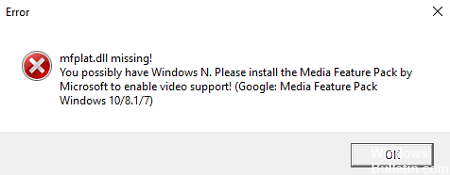
- mfplat.dll مفقود
- تعذر بدء تشغيل التطبيق لأنه لم يتم العثور على mfplat.dll.
- لا يمكن بدء تشغيل البرنامج لأن ملف mfplat.dll مفقود على جهاز الكمبيوتر الخاص بك.
في بعض الحالات ، خاصة بالنسبة لأولئك الذين يستخدمون Windows N ، لا يتم تثبيت جميع وظائف الوسائط المتعددة مسبقًا مع حزمة Windows الرئيسية.
تحديث أبريل 2024:
يمكنك الآن منع مشاكل الكمبيوتر باستخدام هذه الأداة ، مثل حمايتك من فقدان الملفات والبرامج الضارة. بالإضافة إلى أنها طريقة رائعة لتحسين جهاز الكمبيوتر الخاص بك لتحقيق أقصى أداء. يعمل البرنامج على إصلاح الأخطاء الشائعة التي قد تحدث على أنظمة Windows بسهولة - لا حاجة لساعات من استكشاف الأخطاء وإصلاحها عندما يكون لديك الحل الأمثل في متناول يدك:
- الخطوة 1: تنزيل أداة إصلاح أجهزة الكمبيوتر ومحسنها (Windows 10 ، 8 ، 7 ، XP ، Vista - Microsoft Gold Certified).
- الخطوة 2: انقر فوق "بدء المسح الضوئي"للعثور على مشاكل تسجيل Windows التي قد تسبب مشاكل في الكمبيوتر.
- الخطوة 3: انقر فوق "إصلاح الكل"لإصلاح جميع القضايا.
السبب الرئيسي لماذا قد تواجهك DLL مفقود خطأ هو أن جهاز الكمبيوتر الخاص بك يستخدم Windows N. لا يتضمن هذا الإصدار من نظام التشغيل Microsoft Media Future Pack افتراضيًا. سيُعلم هذا المستخدمين بملفات Mfplat.dll المفقودة ويمنعهم من استخدام تطبيقات معينة.
فيما يتعلق تحديثات WINDOWS 10

في كل مرة تصدر Microsoft تحديثًا رئيسيًا لنظام Windows 10 ، يجب عليك إعادة تثبيت Media Feature Pack. إذا كان هذا لا يناسبك ، ففكر في التبديل إلى إصدار عادي من Windows ، حيث يتم دائمًا توفير الإصدارات الأخرى باستخدام هذه الميزات!
ميزة Windows N هي أنه لا يحتوي على ميزات وسائط متعددة. لذا إذا لم يكن هذا ما تريده ، فلا يجب عليك استخدام Windows N.
كيفية إصلاح الخلل Mfplat.dll
إذا كنت تواجه صعوبة في حل هذه المشكلة بالذات ، فستساعدك هذه المقالة على القيام بذلك. فيما يلي مجموعة من الطرق التي استخدمها المستخدمون الآخرون في وضع مماثل لحل المشكلة.
للحصول على أفضل النتائج ، ابدأ بالطريقة الأولى ، ثم اتبع الطرق الأخرى أدناه بالترتيب حتى تصل إلى الخطوات التي يمكنها تجاوز أو تصحيح رسالة الخطأ.
تثبيت الإصدار 10 N من Media Feature Pack لـ Windows 10 N
لاحظ أن Windows 10 N يتم تسليمه دون نسخ Windows Media Player في النظام. هذا يعني أن حزمة ميزات الوسائط غير مثبتة بشكل افتراضي أو يتم تحديثها بواسطة مكون WU (Windows Update).
إذا لم تكن متأكدًا من إصدار Windows 10 الذي قمت بتثبيته حاليًا ، فاتبع الخطوات التالية:
اضغط على زر Windows واكتب "about" في حقل البحث.
انقر فوق حول هذا الكمبيوتر لفتح علامة التبويب "حول" ضمن علامة التبويب "إعدادات التطبيق".
في الشاشة "حول" ، قم بالتمرير لأسفل حتى تصل إلى مواصفات Windows وابحث عن إصدار Windows الخاص بك ضمن "تحرير".
تمكين تشغيل الوسائط من موجه الأوامر المرتفع

1] حدد موقع موجه الأوامر في شريط بحث Windows وانقر بزر الماوس الأيمن على الرمز. حدد تشغيل كمسؤول.
2] اكتب الأمر التالي واضغط على Enter لتنفيذه:
إلغاء / عبر الإنترنت / enable-feature / featurename: MediaPlayback
3] الخروج من موجه الأوامر وإعادة تشغيل النظام.
الحل الآخر هو استخراج نسخة من mfplat.dll من دليل windows.old ، ولكن إذا لم يكن لدى نظام التشغيل Windows 10 N الملف ، فلا فائدة منه. بالإضافة إلى ذلك ، قمنا بتثبيت حزمة ميزات الوسائط بالكامل في Solution 1 ، والتي كان من المفترض أن تحل المشكلة.
نصيحة الخبراء: تقوم أداة الإصلاح هذه بفحص المستودعات واستبدال الملفات التالفة أو المفقودة إذا لم تنجح أي من هذه الطرق. إنه يعمل بشكل جيد في معظم الحالات التي تكون فيها المشكلة بسبب تلف النظام. ستعمل هذه الأداة أيضًا على تحسين نظامك لتحقيق أقصى قدر من الأداء. يمكن تنزيله بواسطة بالضغط هنا

CCNA، Web Developer، PC Troubleshooter
أنا متحمس للكمبيوتر وممارس تكنولوجيا المعلومات. لدي سنوات من الخبرة ورائي في برمجة الكمبيوتر واستكشاف الأخطاء وإصلاحها وإصلاح الأجهزة. أنا متخصص في تطوير المواقع وتصميم قواعد البيانات. لدي أيضًا شهادة CCNA لتصميم الشبكات واستكشاف الأخطاء وإصلاحها.

